ページ設定
CPAGESETUPコマンドを実行して開きます。
ページ設定ダイアログボックスでは、現在のレイアウトやモデル空間のページ設定を編集します。
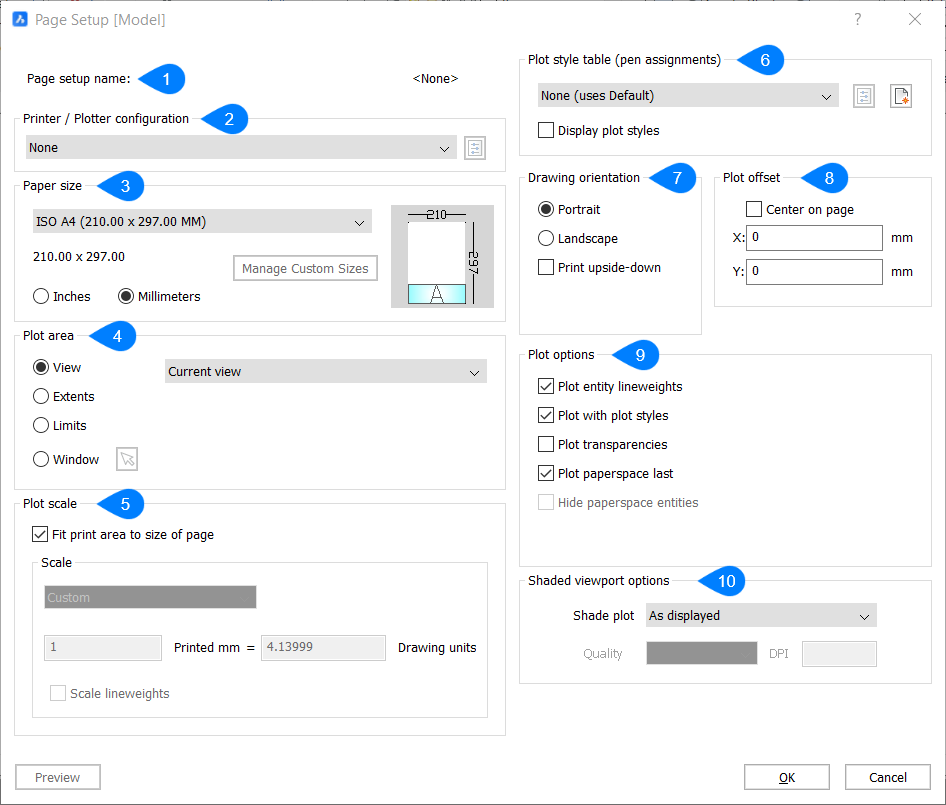
- ページ設定名
- プリンタ / プロッタの設定
- 用紙サイズ
- 印刷領域
- 印刷尺度
- 印刷スタイルテーブル
- 用紙の向き
- 印刷オフセット
- 印刷オプション
- シェードビューポートオプション
ページ設定名
現在の設定が表示されます。
プリンタ / プロッタの設定
プリンタ/プロッタを選択します。
用紙サイズ
ドロップダウンリストから標準サイズを選択して、用紙のサイズを指定します。プリンターが対応しているサイズです。
注: サイズの表示は、インチとミリのどちらかにチェックを入れることで可能です。
印刷領域
図面の印刷領域を指定します。
- ビュー
- カレントのビューまたは名前の付いたビューを印刷します。ドロップリストから1つ選択します。
- 図形範囲
-
図面に表示されているすべての図形を範囲に含めて印刷します。
注: フリーズ画層の図形は図形範囲の対象外となります。
- 図面範囲
- Limitsコマンドで指定した範囲に限定して図面を印刷します。
- 窓
- 矩形で指定した範囲の図面を印刷します。
印刷尺度
図面を用紙サイズに合うように尺度変更します。
- 印刷領域を用紙サイズにフィット
- 図面の印刷領域を考慮して、自動的に縮尺を計算します。
- 尺度変更
- プロットに使用する尺度係数を指定します。
- 線の太さの尺度
- このオプションがオンの場合、線の太さの尺度が印刷尺度に従い変更されます。
印刷スタイルテーブル
ペン、色と図形のプロパティを決める印刷スタイルテーブルを指定します。
用紙の向き
長方形の用紙上の図面の向きを指定します。
- 縦
- 図面やレイアウトのX軸が選択用紙サイズの短いほうの端に合わせられます。
- 横
- 図面やレイアウトのX軸が選択用紙サイズの長いほうの端に合わせられます。
- 上下を逆に印刷
- 図面を逆さまに印刷します。
印刷オフセット
印刷のオフセット距離を指定します。
注: 印刷物をページの中央に配置するには、「ページの中心」にチェックを入れます。
- ページの中心
- 余白を考慮して、印刷をページの中央に配置します。
印刷オプション
- 図形の線の太さを印刷
- 線の太さの使用/未使用を切り替えます。
- 印刷スタイルで印刷
- 印刷スタイルの使用/未使用を切り替えます。
- 印刷の透過性
- 透過性プロパティが割り当てられている図形を、図形ごとまたは画層ごとに印刷します。
- ペーパー空間を最後に印刷
-
印刷順序を指定します。
注: このオプションは、レイアウトを印刷するときにのみ使用できます。
- ペーパー空間図形を非表示
-
ペーパー空間の3D図形から隠線を消します。
注: モデル空間を印刷する場合、このオプションはオフになります。
シェードビューポートオプション
モデル空間の印刷時に、カレントのビューのビジュアルスタイルをオーバーライドします。
- シェード印刷
- シェードスタイルを選択して、図面を印刷します。

